| 1 | Anslut maskinens nätkabel till eluttaget. Slå på maskinens strömbrytare. | |||||||||||||||||||||
| 2 | Tryck på Menu, 7, 2, 7. Använd
Tryck på Stop/Exit. | |||||||||||||||||||||
| 3 | Starta datorn. Stäng eventuella program som är igång före konfigurationen. | |||||||||||||||||||||
| 4 | Sätt i den medföljande cd-skivan i cd/dvd-läsaren. Startskärmen visas automatiskt. Välj din maskin om skärmen med modellnamn visas. Välj ditt språk om skärmen för språkval visas. | |||||||||||||||||||||
| 5 | Cd-skivans huvudmeny öppnas. Klicka på Inledande installation. 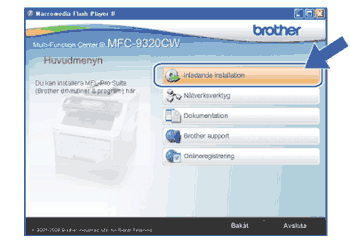 | |||||||||||||||||||||
| 6 | Klicka på Installationsguide för trådlöst LAN. 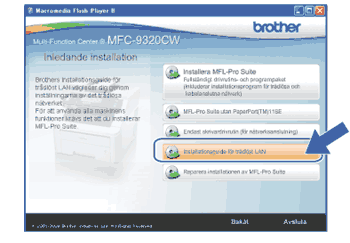 | |||||||||||||||||||||
| 7 | Välj Automatisk installation (avancerat) och klicka på Nästa. 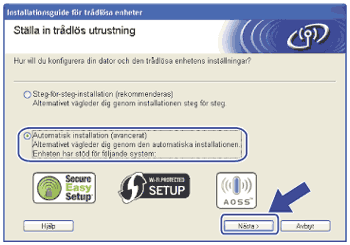 | |||||||||||||||||||||
| 8 | Kontrollera meddelandet på skärmen och klicka på Nästa. 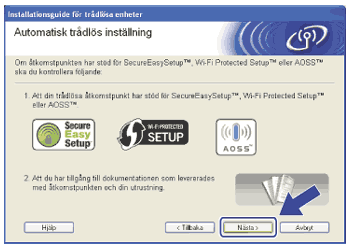 | |||||||||||||||||||||
| 9 | Tryck på Menu, 7, 2, 3 för SES/WPS/AOSS. Funktionen känner automatiskt av vilket läge (SecureEasySetup™, Wi-Fi Protected Setup eller AOSS™) som åtkomstpunkten använder för att konfigurera maskinen.
| |||||||||||||||||||||
| 10 | Maskinen söker efter en åtkomstpunkt som stöder SecureEasySetup™, Wi-Fi Protected Setup eller AOSS™ i 2 minuter. | |||||||||||||||||||||
| 11 | Ställ in åtkomstpunkten på SecureEasySetup™-, Wi-Fi Protected Setup- eller AOSS™-läge, beroende på vilket som stöds av åtkomstpunkten. Se bruksanvisningen som medföljer åtkomstpunkten. Ansluter AOSS, Ansluter SES eller Ansluter WPS visas på LCD-skärmen när maskinen söker efter åtkomstpunkten. | |||||||||||||||||||||
| 12 | Maskinen har anslutit till din åtkomstpunkt/router om Ansluten visas på LCD-skärmen. Du kan nu använda maskinen i ett trådlöst nätverk. En överlappande session har avkänts om Anslutningsfel visas på LCD-skärmen. Maskinen har avkänt mer än en åtkomstpunkt/router i nätverket som har SecureEasySetup™-, Wi-Fi Protected Setup- eller AOSS™-läget aktiverat. Kontrollera att endast en åtkomstpunkt/router har SecureEasySetup™-, Wi-Fi Protected Setup- eller AOSS™-läget aktiverat och börja om från 9 igen. Maskinen kan inte avkänna en åtkomstpunkt/router i nätverket som har SecureEasySetup™-, Wi-Fi Protected Setup- eller AOSS™-läget aktiverat om Ingen åtkomstpkt visas på LCD-skärmen. Flytta maskinen närmare åtkomstpunkten/routern och börja om från 9 igen. Maskinen kan inte ansluta till din åtkomstpunkt/router om Kan ej ansluta visas på LCD-skärmen. Börja om från 9 igen. Återställ maskinen till fabriksinställningarna och försök igen om samma meddelande visas en gång till. (Se Återställa de fabriksinställda nätverksinställningarna angående återställning.) LCD-meddelanden när kontrollpanelens SES/WPS/AOSS-meny används
| |||||||||||||||||||||
| 13 | Klicka på Nästa. 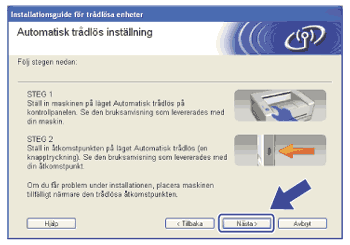 | |||||||||||||||||||||
| 14 | Markera rutan när du har bekräftat att de trådlösa inställningarna har slutförts och klicka sedan på Slutför. 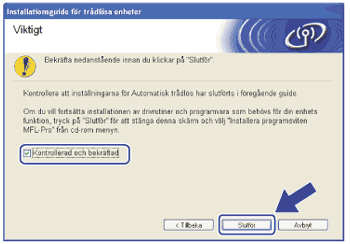 |